

출력 프로파일은 시스템이 컬러를 인쇄하는 방법을 결정합니다. PRISMAsync은(는) 용지 패밀리를 사용하여 어떤 출력 프로파일이 해당 용지에서 컬러를 재현하는 데 사용될지 지정합니다.
기본 출력 프로필이 특정한 용지에서 컬러 재현 표준을 충족하지 못하는 경우 새로운 출력 프로파일을 생성할 수 있습니다.이 프로파일 정밀 테스트는 특정 용지를 위해 새로운 출력 프로파일을 생성할 필요가 있는지 결정하는 데 도움이 됩니다.
새로운 출력 프로파일 생성은 용지 패밀리 캘리브레이션 도중에 수행됩니다.포함된 컬러 프로파일러는 모든 하프톤에 대해 출력 프로파일 및 캘리브레이션 곡선을 생성하고 설치합니다.이 절차의 일부로 특정 용지에 인쇄된 캘리브레이션 차트를 측정할 수 있습니다.
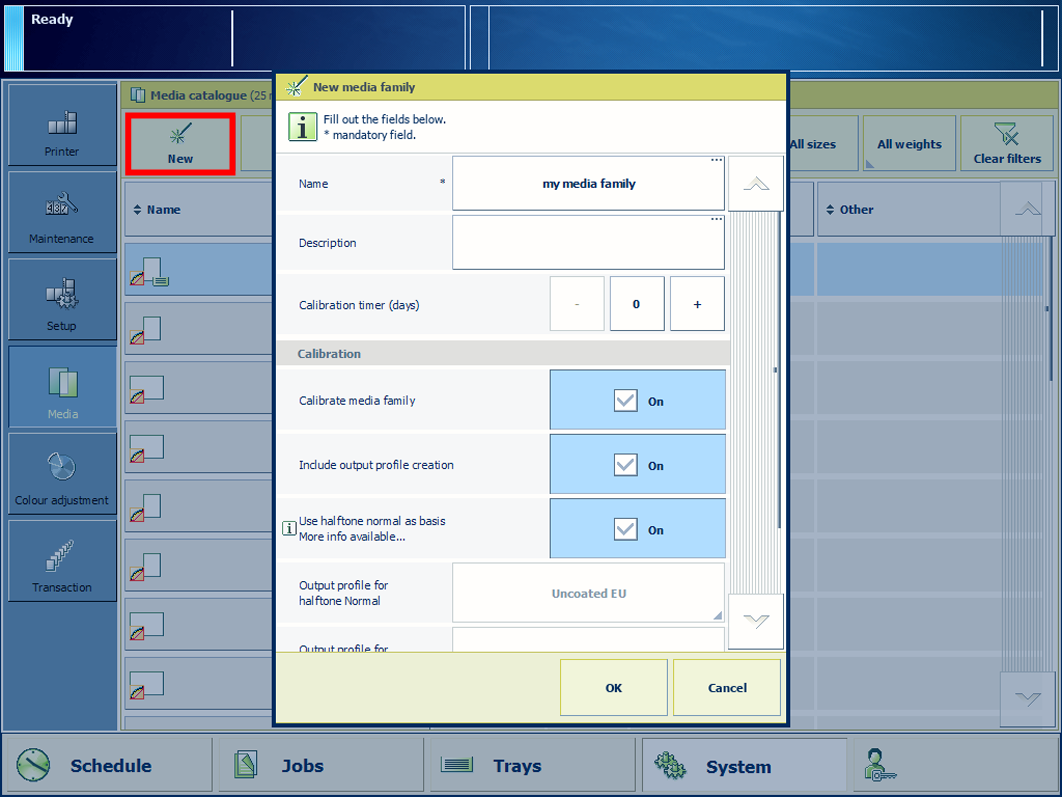 용지 패밀리 캘리브레이션 옵션 및 출력 프로파일 생성 지정
용지 패밀리 캘리브레이션 옵션 및 출력 프로파일 생성 지정프린터 캘리브레이션
이 절차를 계속 진행하기 전에 항상 프린터 캘리브레이션을 수행해야 합니다.
음영 보정을 수행합니다.
을(를) 누릅니다.
일반 용지 속성을 기입합니다.
최적의 인쇄 품질을 위해 다음 용지 속성의 값을 올바르게 정의해야 합니다.
크기
무게
표면형
[새로운 용지 패밀리 생성] 을(를) 선택합니다.
[확인] 을(를) 누릅니다.
[용지 패밀리 캘리브레이션] 을 선택합니다.
[출력 프로파일 생성 포함] 을 선택합니다.
용지 패밀리 캘리브레이션을 단축하려면 [일반 하프톤을 기본으로 사용] 을(를) 선택합니다.
필요에 따라 이미지 조정을 선택합니다.
용지 패밀리를 생성하는 용지에서 최소 12매를 적재합니다.
[확인] 을(를) 누릅니다.
제어판의 지시사항을 따릅니다.
출력 프로파일을 생성한 후 피드백 창은 수행된 절차의 결과를 보여줍니다.
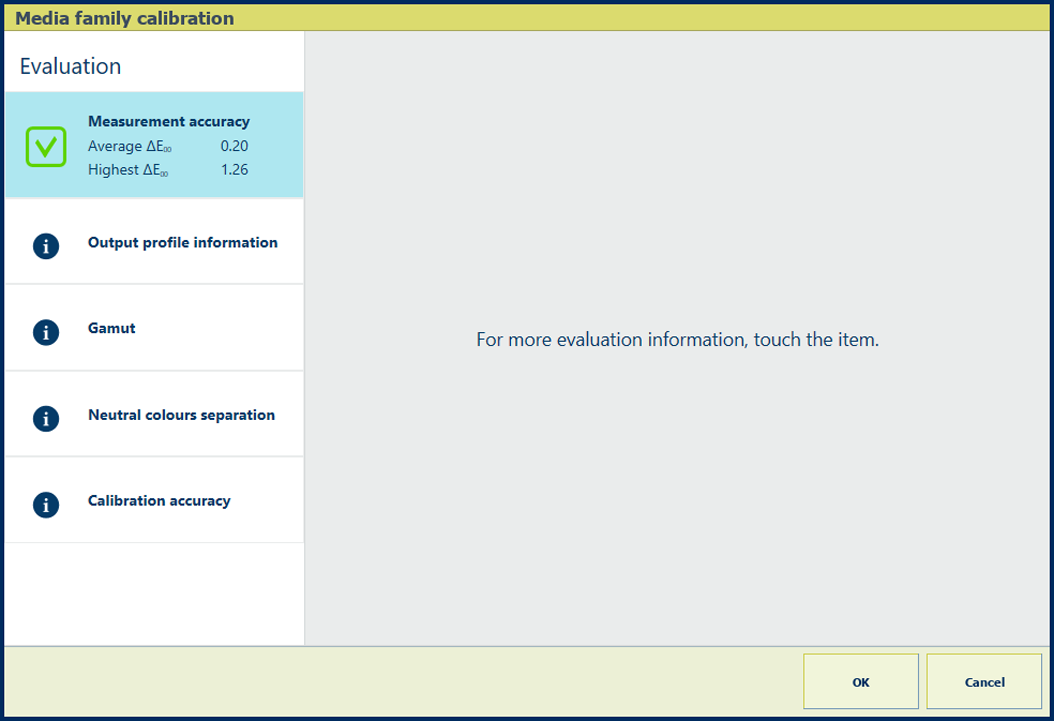 프로파일 생성 절차의 피드백 창
프로파일 생성 절차의 피드백 창녹색 체크 마크 아이콘이 표시되면 [확인] 을(를) 눌러 새로운 캘리브레이션 곡선을 저장합니다.
빨간색 십자 아이콘이 표시되면 아래 표를 이용하여 결과를 평가합니다.그 다음 [확인] 을(를) 클릭하여 새 캘리브레이션 곡선을 저장하거나 [취소] 을(를) 클릭하여 결과를 폐기합니다.
|
피드백 화면 |
비고 |
|---|---|
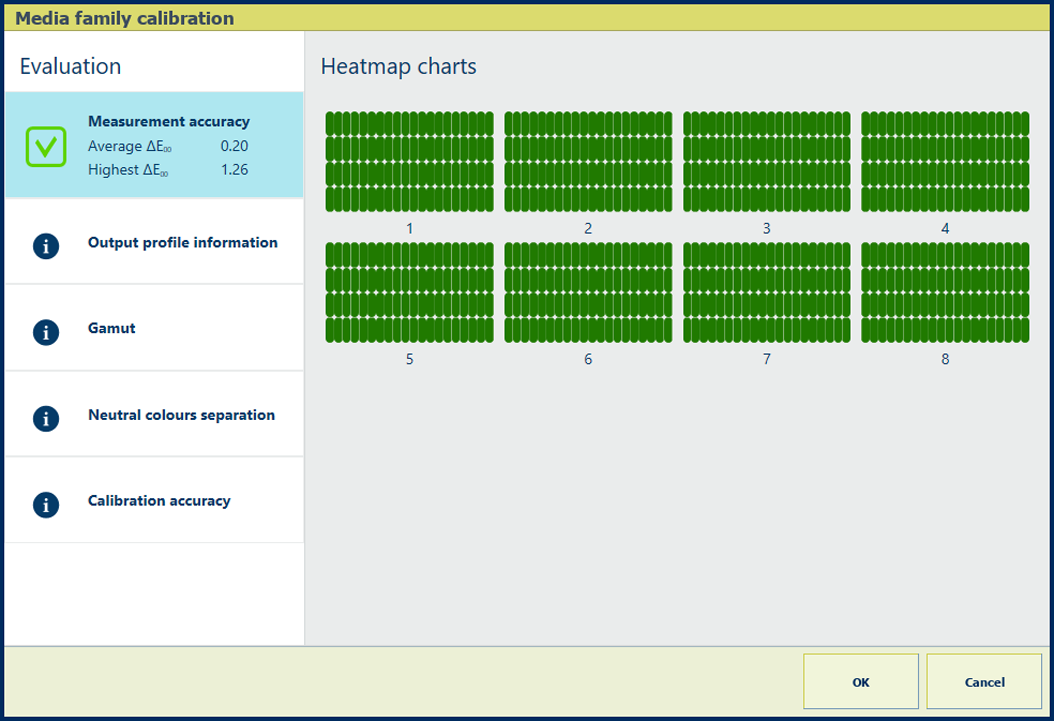
|
설명 [측정 정확성] 정보의 ΔE 값은 패치가 인쇄되고 측정된 정확도를 나타냅니다. 제어판에는 패치 위치가 인쇄된 차트와 일치되는 히트맵이 표시됩니다. |
|
평가
|
|
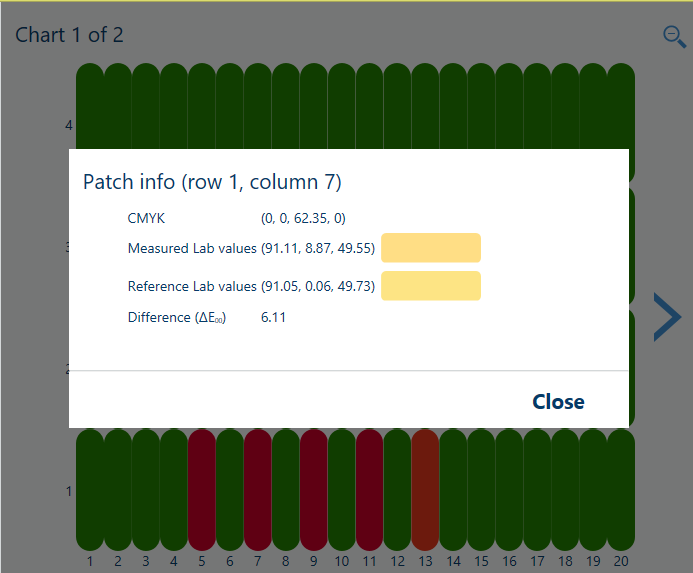
|
색상 품질 개선 옵션
|
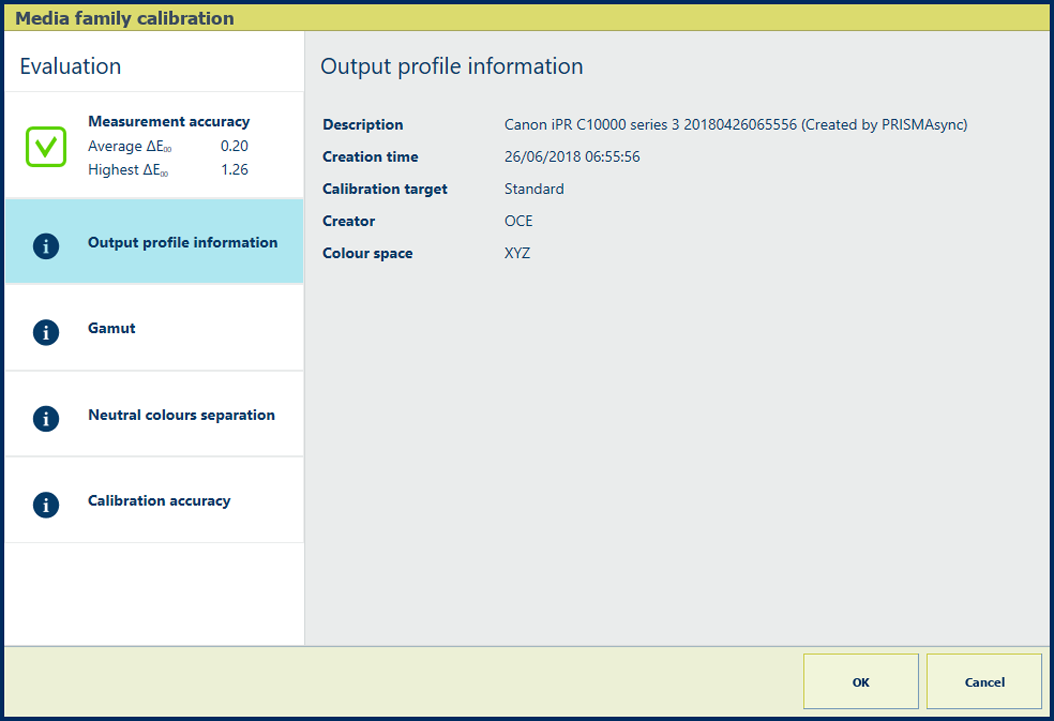
|
설명 [출력 프로파일 정보] 정보는 출력 프로파일에 관한 다음 특성을 보여줍니다.설명, 생성 시간, 캘리브레이션 대상, 생성자 및 컬러 공간. |
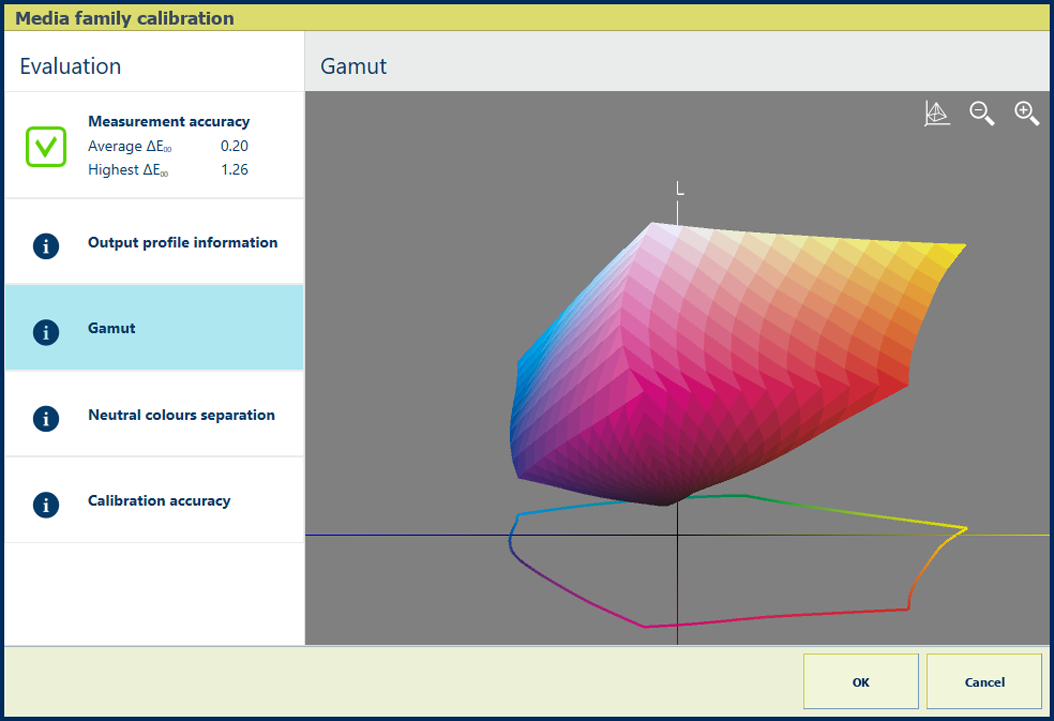
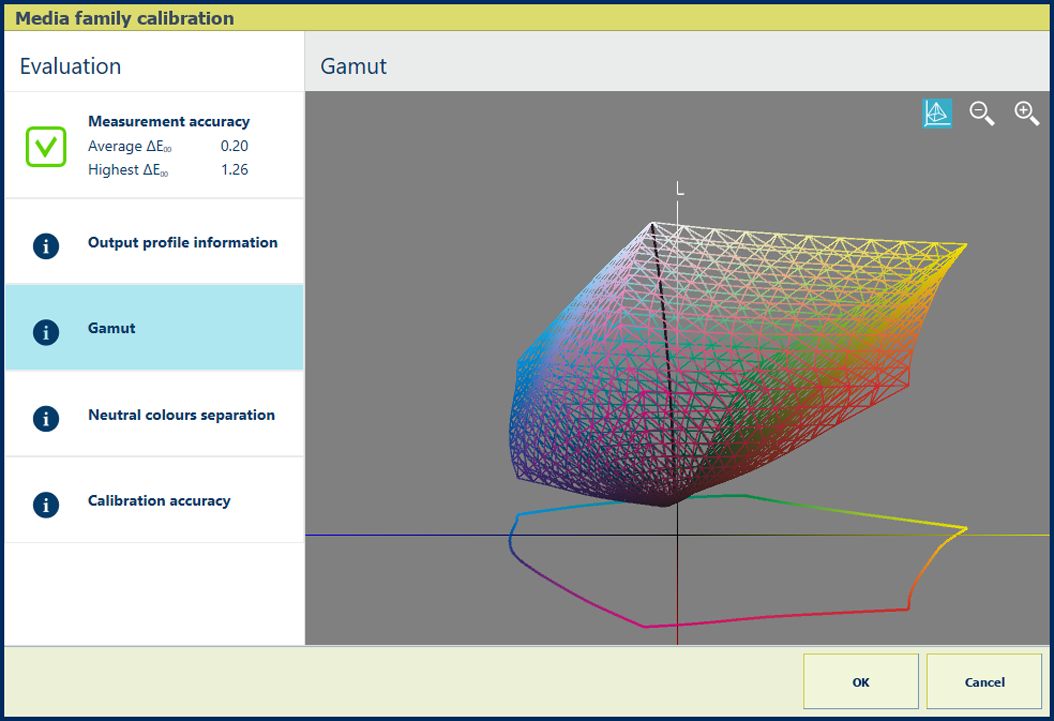
|
설명 [색 영역] 정보는 출력 프로파일의 품질을 나타냅니다.이는 프린터가 사용되는 용지에서 생성된 출력 프로파일로 제작할 수 있는 프린터 컬러 색 영역을 시각적으로 보여줍니다. 와이어 프레임 |
|
평가
|
|
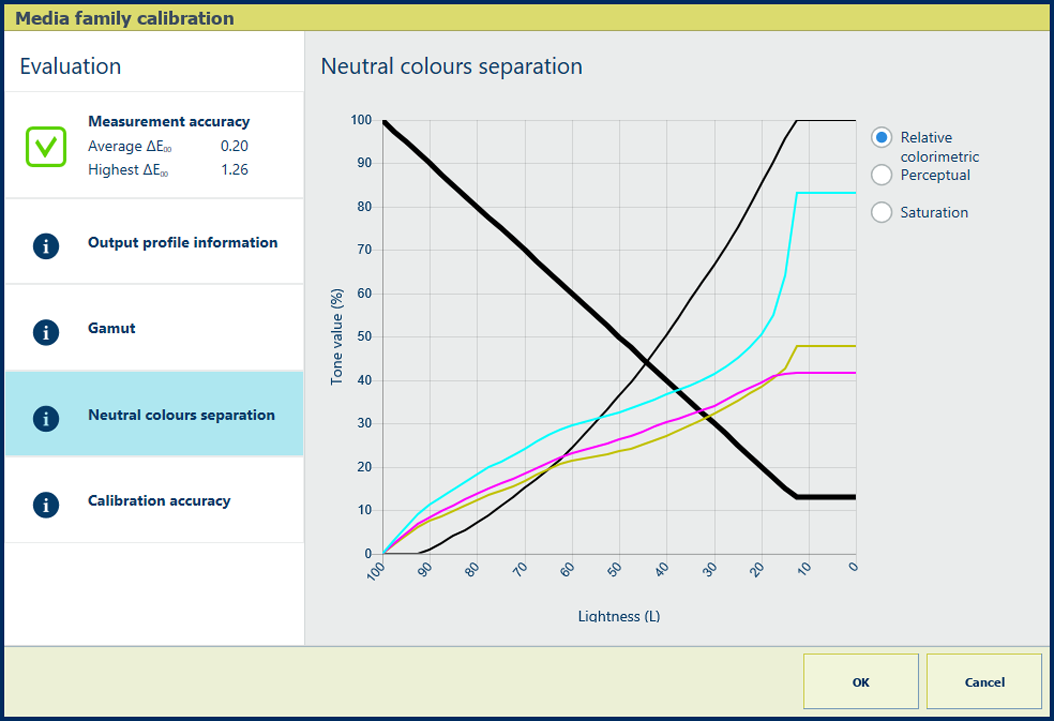
|
설명 [중립 컬러 분리] 그래프의 두꺼운 블랙 라인은 어떤 회색값이 별도의 시안, 마젠타, 옐로우 및 블랙(CMYK) 컬러로 재현되는지 보여줍니다. 가장 어두운 밝기 값은 좌측에 있으며 가장 밝은 값은 우측에 있음에 유의하십시오. |
|
[상대 비색계] 선택을 위한 설명 렌더링 처리 [상대 비색계] 은(는) 교정 애플리케이션 및 별색 등과 같은 실제 색상을 재현합니다.
|
|
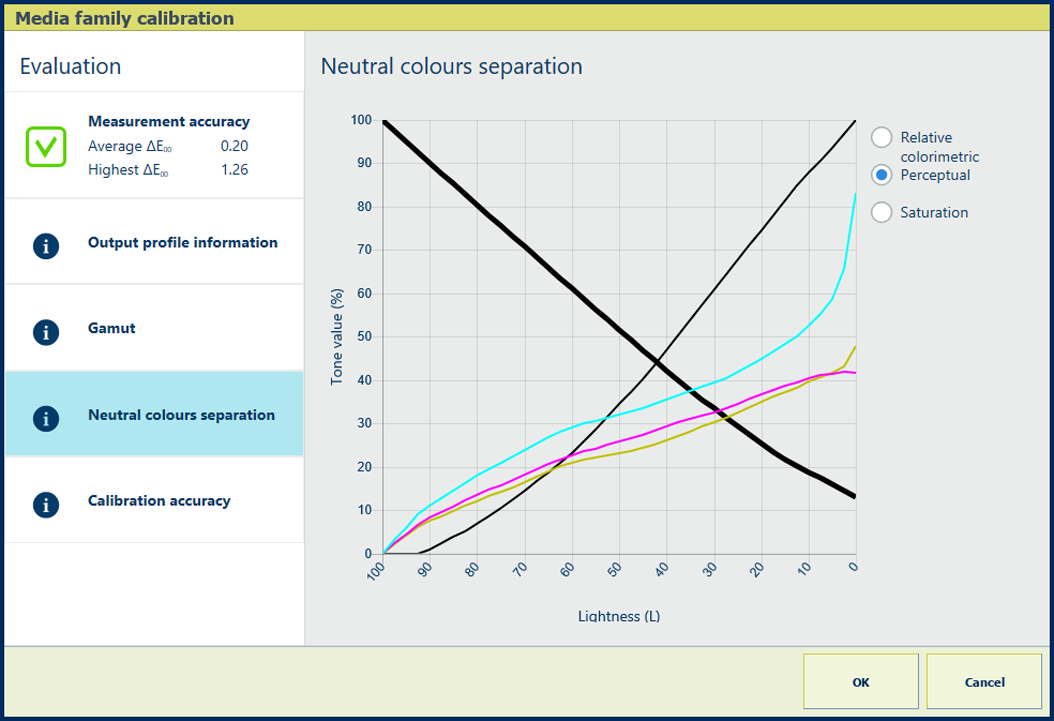
|
[혼합색상] 선택을 위한 설명 렌더링 처리 [혼합색상] 은(는) 사진 등을 위해 가장 어두운 영역에서 대비를 재현합니다.
|
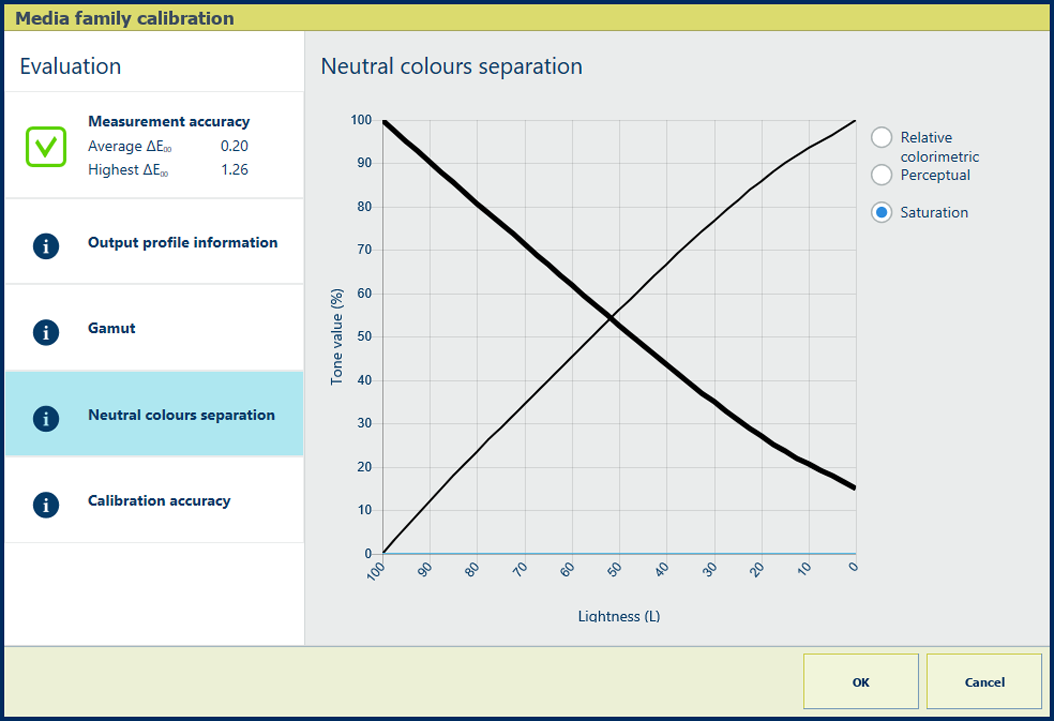
|
[채도] 선택을 위한 설명 렌더링 처리 [채도] 은(는) 비즈니스 그래픽 등과 같은 채도 색상을 재현합니다.
|
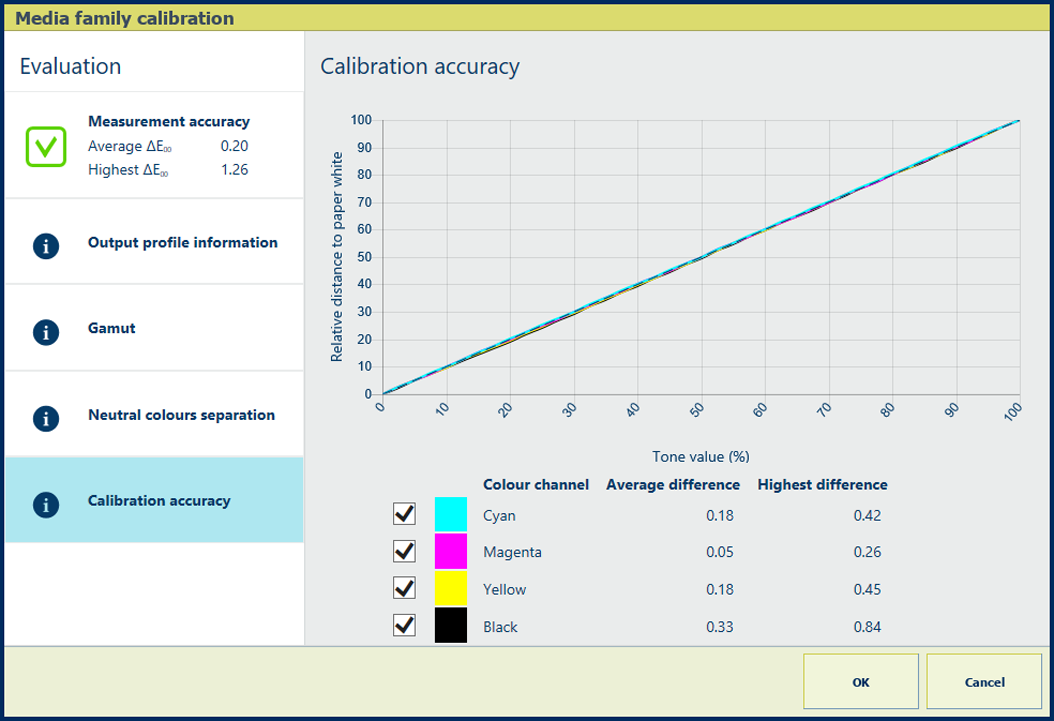
|
설명 [캘리브레이션 정확성] 정보의 백분율 값은 캘리브레이션 절차와 출력 프로파일이 서로 얼마나 적합했는지 보여줍니다. 이 그래프는 컬러 채널마다 측정된 값이 목표 값에 얼마나 가까운지 보여줍니다. |